FOTOGRAFIJA
DNG failai.
DNG yra universalus atvaizdų saugojimo ir prieigos formatas. Sužinokite daugiau apie DNG failo formato istoriją, kam galite jį naudoti ir kaip skirtingi fotoaparatų gamintojai prisitaikė prie pokyčių.
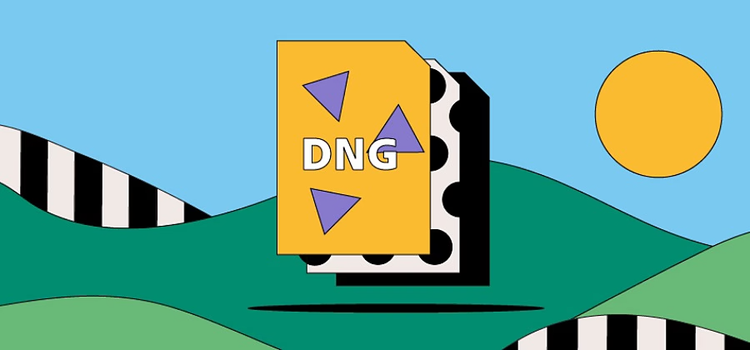
https://main--cc--adobecom.hlx.page/cc-shared/fragments/seo-articles/get-started-notification-blade
Kas yra DNG failas?
DNG reiškia „Digital Negative“. Tai skaitmeninėje fotografijoje naudojamas neapdoroto failo formato tipas, sukurtas TIFF 6.0 formatu. Rinkoje yra daugybė skirtingų fotoaparatų ir redagavimo programinės įrangos, todėl failų suderinamumas tapo iššūkiu fotografams, kai norima pasidalinti savo darbais ir juos tobulinti. DNG failai suteikia fotografams daugiau galimybių valdyti savo atvaizdus ir skaitmeninių fotoaparatų gamintojams dirbti pagal nuoseklų atvirąjį standartą.
DNG faile saugomi nesuglaudinti daugelio gamintojų skaitmeninių fotoaparatų atvaizdo duomenys, todėl vartotojai gali saugoti, bendrinti ir redaguoti savo darbus ir neturėti problemų dėl suderinamumo.
DNG failo istorija.
Prieš paleidžiant DNG failą, skirtingi fotoaparatų gamintojai naudojo savo patentuotas technologijas, kurios kartais būdavo ir skirtinguose fotoaparatų modeliuose, RAW atvaizdams užfiksuoti.
Fotografams tai kėlė galvos skausmą, nes jų failai dažnai buvo nesuderinami su redagavimo programine įranga. Kartais jie netgi pamesdavo savo nuotraukas, jei neperkeldavo atvaizdų ir failų tipai nebeveikdavo su naujomis technologijomis.
„Adobe“ 2004 m. pristatė „Digital Negative Specification“, siekdama paskatinti fotoaparatų gamintojus standartizuoti fotografų naudojamus ir bendrinamus failų tipus. Šiandien šį formatą palaiko tokie technologijų gigantai, kaip „Apple“, „Google“ ir „Samsung“.
Kam naudojami DNG failai?
DNG faile saugomi nesuglaudinti atvaizdo duomenys jūsų fotoaparate, paruošti tolesniam apdorojimui įvairiose atvaizdų redagavimo taikomosiose programose. Patys failai yra šiek tiek mažesni nei kiti RAW failų tipai, todėl sutaupoma vietos saugykloje ir laiko perkeliant failus į standųjį diską.
DNG failų privalumai ir trūkumai.
Kol kas viskas gerai. Bet kodėl turėtumėte ar neturėtumėte naudoti DNG failų kasdien fotografuodami?
DNG failų privalumai.
- Yra daugiau nei 500 skirtingų neapdorotų failų tipų, kurių nuolat sukuriama vis daugiau, todėl DNG failas iš esmės yra lankstus ir pasirengęs ateities iššūkiams. Galite būti saugūs žinodami, kad neapdorotų vaizdų archyvavimas DNG failo formatu reiškia, kad ateityje vis tiek galėsite juos pasiekti.
- DNG failai yra maždaug 20 % mažesni nei RAW failai, bet išlaikantys nepakitusią atvaizdo kokybę.
- Jie taip pat yra greitesni – su DNG gausite naudos iš našumo, naudodami „FastLoad“ duomenis. Jis išsaugo standartinio dydžio peržiūrą pačiame faile. Tai reiškia, kad atvaizdas įkeliamas greičiau atidarius „Adobe {{lightroom}}“ arba „Camera Raw“.
DNG failų trūkumai.
- Galbūt norėsite bėgti tiesiai į montažo patalpą, tačiau galite užtrukti, kol kiti neapdorotų failų formatai bus konvertuoti į DNG – tai ne visada patogu sparčioje darbo aplinkoje.
- Nors „Adobe“ programinė įranga palaiko DNG formatą, jis ne visada gerai veikia kitose programose. Galite įterpti originalų RAW į DNG, kad galėtumėte toliau naudoti kitą programinę įrangą. Tačiau taip gerokai padidės failo dydis. Tai nėra gerai, jei bandote sutaupyti vietos saugykloje ar greitai perkelti failus.
Kaip atidaryti DNG failą.
Kaip ir kitus neapdorotus failus, DNG atvaizdus galite atidaryti naudodami kai kurias dažniausiai naudojamas nuotraukų peržiūros programas.
Savo darbalaukyje arba standžiajame diske.
Naudokite įprastą nuotraukų peržiūros programinę įrangą, kad surastumėte DNG failus „Windows“ arba „Mac“ sistemoje, pvz., „Microsoft Photos“, „Apple Photos“ ir „Apple Previews“.
- Dešiniuoju pelės mygtuku spustelėkite atvaizdą darbalaukyje arba failų naršyklės lange. („Mac“ sistemoje tai yra „Komandos“ mygtukas ir spustelėjimas.)
- Slinkite žemyn iki „Atidaryti naudojant“, tada žiūrėkite dešinėje pusėje, kad pamatytumėte programų, kurios nustatytos norint atidaryti DNG, sąrašą.
Kaip sukurti ir redaguoti DNG failą.
Atidarykite DNG failą „Adobe Photoshop“ programoje pasirinkdami „Failo“ meniu, tada „Atidaryti“. Norėdami išsaugoti kaip DNG failą, kai baigsite redaguoti, grįžkite į „Failo“ meniu ir pasirinkite „Išsaugoti“.
Galite bet kada grįžti ir redaguoti atvaizdą – tiesiog atidarykite „Photoshop“, pasirinkite „Failo“ meniu, tada „Atidaryti“, kad rastumėte DNG failą failų naršyklės lange.
